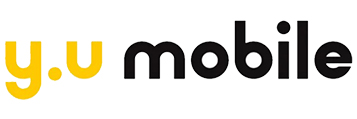「いいね」が増える!? プロが直伝、iPhoneでおいしく撮る料理写真のコツ11選!

カテゴリ: iPhone
FacebookやInstagramなどのSNSでは、「こんなお店に行ってきました!」「今日のランチはこれ!」など、料理の写真がたくさんアップされていますよね。
いままではブログで情報をあげていた飲食店も、昨今はFacebookやInstagramでの情報発信が主流。新メニューや日替わりのおいしそうな写真があがっていると、ついその写真に つられて足を運んでしまうものです。
モバレコ編集部員も通う下北沢のタイ料理店「ティッチャイ」の店主、志藤みゆきさんもSNSで日替わりランチや季節のメニューなど、料理をiPhoneで撮影してアップしているひとり。
でも、どうやら苦戦のご様子・・・。
「料理の写真があまり納得いかない時が多くて・・・。こういう写真は、かえって逆効果かしら(涙)」
実際、みゆきさんが撮った写真を見せていただくと・・・

ティッチャイの料理が本当においしいのは、モバレコ編集部員も知っております!
う~ん・・・、でもこの写真からはそのおいしさが十分に伝わっていない気が・・・!

ということで今回は、みゆきさんと料理専門の写真教室「フェリカスピコ」に駆け込み!
フォトグラファーの佐藤朗さんに、iPhoneで「おいしさ」が伝わる写真の撮影テクニックを教えていただきました。

<プロフィール>
佐藤朗(さとう・あきら)
1978年生まれ。
日本大学芸術学部卒業後、写真家・並河萬里に師事。
2003年独立。
現在、雑誌・Web・新聞などで撮影活動中。
2011年 料理専門の写真教室「Felica Spico 東京」を開設。
<WEB> 料理専門の写真教室「フェリカ・スピコ」
目次:
写真は「光が命」! おいしい写真が撮れる光の作り方

みゆき 今日は、どうぞよろしくお願いいたします! まず、そもそもなんですが、おいしそうな写真てiPhoneでも撮れますか?
佐藤 よく、なんのカメラを買ったらいいですか? と聞かれるのですが、正直なところ、どんなカメラでもいいんです。もちろん、iPhoneでも撮れますよ! 要はカメラは道具に過ぎないということ。
カメラの設定、光の使い方、構図の作り方を、押さえておけばどんなカメラでもおいしそうな写真は撮れるんです。料理だって、高価な鍋を使ったからといって、おいしい料理が作れるわけではないでしょう? 写真も同じことです。
みゆき 確かにそうですね! 俄然、やる気と元気がわいてきました! 早速ですが、最初にやるべき準備ってどんなことですか?
(1)撮りたい写真を明確にイメージ!
佐藤 まずやっておきたいのは、「どんな写真を撮るか」をイメージすること。イメージが決まると、そこからカメラの設定や光の使い方や構図が決まってきます。行き当たりばったりでは、いい写真は撮れないんですよ。ほら、どんな料理を作るかを決めないことには、必要な材料を用意することができないじゃないですか。
料理写真を撮ることに慣れている人は、「あんな感じで撮ろう」という風に頭の中でイメージできると思いますが、そうでない人はそうはいきません。だから、まずは意識的にレシピ本や料理雑誌、InstagramやPinterest (ピンタレスト)でいい写真をたくさん見ておくことが大切。最初は、その中から参考にするものを選んで真似することからはじめましょう。
(2)「AE/AFロック」機能で、明るさを調整!
佐藤 では、iPhoneの写真機能について、簡単に説明しましょう。
写真を撮る時に、とても重要なのが明るさ。この明るさを調整することを「露出コントロール」と言うのですが、iPhoneはこれがオートなので、ピントが合っているところをベストな明るさに調整してくれるんです。
とはいえ、明るさの微調整ができると、より自分が撮りたい写真を撮ることができますよね。そこで、おすすめしたい機能が、「AE/AFロック」。
ピントを合わせたい部分をタップし、ピントが合ったらその部分を長押しします。すると、その部分のピントと明るさが固定されます。そこで、四角の枠の右側に太陽マーク☀を上にスワイプすると明るく、下にスワイプすると暗くなります。この後も出てきますが、逆光で写真を撮るときは明るさの調整が難しいので、この機能がとても便利です。


また、デジカメには通常「ホワイトバランス」という色を調整する機能があって、自然光の場合、白熱球の場合、蛍光灯の場合など、光によって調整をするのですが、iPhoneの場合は「ホワイトバランス」がオート。自動的にベストな色にしてくれるので、そこは調整しなくても大丈夫です。
みゆき 「AE/AFロック」という機能、知りませんでした・・・。これは意外と知らない人が多そう!
(3)斜め逆光で、ツヤと立体感を出す!
佐藤 ここまではイントロダクションみたいなもの。ここから本題に入って行きますよ。
まずは、この2枚の写真を比較してみましょう。どちらがおいしそうに見えますか?


みゆき 左側がおいしそうに見えます!
佐藤 そうですね! この2枚の写真の明らかな違いは2つ。おいしそうな写真には、キラっとした艶があること。そして、ひとつの料理の中に光と影があることによって立体感があること。そこに大きく関わっているのがライティング! ズバリ「光の使い方」なんです。
いい写真が撮りやすいのは外からの光を利用した自然光ですが、ポイントになるのが「逆光」。
窓の外から入ってきた光が、料理の表面に当たって、それが人の目に入ってくることによって、キラキラした照りを感じるわけです。例えば、逆光がなくなって窓からの光を遮ったらどうでしょう? 反射がないので、照りもなくなってしまいます。順光(光を背にして同じ物を撮った場合)でもそうですね。照りがないとおいしそうじゃありませんね。


みゆき おー確かにー! キラッと表面に光る部分があるかないかで、随分印象が違いますね!
佐藤 また真逆光(光が入ってくる窓に対して真正面)だと、カメラに直接光が入って白っぽくなってしまって、料理の詳細が見えなくなってしまいます。だから、ベストなのは「斜め逆光」です。
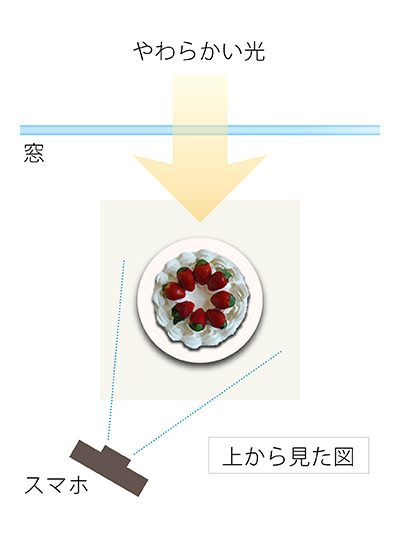



(4)スケッチブックをレフ板にして、さらに明るく撮る!
佐藤 立体感を出すとき、手前の影の部分が暗くなりすぎてしまう場合は、レフ版があると便利。光に対して真正面のところにレフ版を置くと、光が反射して影の部分が少し明るくなるんです。100円ショップで売っているスケッチブックや固めの画用紙も充分レフ版の代わりになりますよ。


みゆき なるほど! こんな身近なものがレフ版になるとは!
(5)やわらかい光をつくる!
みゆき ところで、自然光といっても場所や時間帯によって、様々な光がありますよね。どんな光で撮るのがおすすめですか?
佐藤 大きく分けると、光には「やわらかいもの」と「硬いもの」の2種類があります。曇りの日や、薄いカーテン越しの光など影の輪郭がぼんやりするのが「やわらかい光」。
直射日光など影がハッキリと出るのが「硬い光」。
おいしそうな写真を撮る場合は、やわらかい光の方が断然お勧めです。
やわらかい光で撮る方法にも、いくつかの方法があります。
- 撮る部屋や場所を変えてみる
- 光が差し込む窓から少し離してみる
- レースのカーテンを閉めてみる
- トレーシングペーパーを窓に貼ってみる
佐藤 トレーシングペーパーを常備しておくのは大変ですから、半透明無地のゴミ袋を代わりに使うといいですよ。
みゆき ゴミ袋ならうちにもあります。身近なもので代用できるのはいいですね!
(6)光の種類は1種類にする!
佐藤 ちなみに自然光で撮る場合は、室内の照明を消したほうがいいですね。外から入ってくる光で写真を撮っている時に、室内の照明からも光が当たってしまうと、手前にできた影がなくなってしまい、立体感がなくなってしまうからです。撮影する時は、シンプルに一箇所からの光で撮る方が、料理の照りや立体感がきれいに出ます。
みゆき 今まで、さっと厨房で撮ることが多かったので、そこまで光を意識したことがありませんでした。光の方向や反射を意識するだけで違うんですね!
おいしい写真には雰囲気がある!構図・ポーズの作り方
(7)なるべく寄りで撮る! ズームで寄れば写真が歪まない!
佐藤 次にポイントになってくるのは構図です。今はSNSをスマホで見る人が圧倒的に多いので、小さな画面でも料理のおいしさを伝えるためには、大きく寄りで撮った写真でしょう。見せたい料理に視線を持っていくために、多少お皿が切れるくらいまで寄るといいですね。
しかし、iPhoneについているレンズは「広角レンズ」。このレンズは、広く撮れるのですが、寄ると手前のものが歪んでしまう特性があります。


みゆき ほんとだ! お皿が伸びて見えますね。
佐藤 ですから、iPhoneで寄った構図を撮るのに有効なのが、ズーム機能。少し引いたところからカメラを構えて望遠で寄っていけば、皿が伸びて見えることもありません。
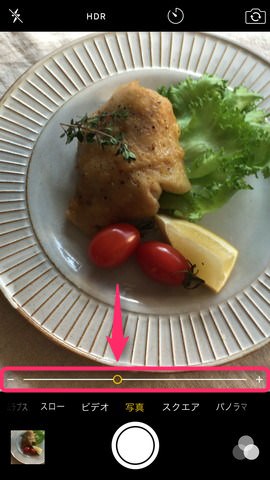
ズームをすると画質が少し粗くなってしまいますが、Webで見る分にはさほど気にならないレベル。ズームバーの半分くらいを目安にするといいでしょう。また、望遠にするとブレが目立つので、2秒くらいのセルフタイマーにするといいと思います。
(8)真正面よりもちょっと回転! お皿を振って雰囲気づくり
佐藤 寄っただけでは、おいしそうな写真とはまだ言えません。
おいしそうな写真を撮るには、もう少し“格好をつける”必要があるんです。例えば写真館で記念撮影をした時のことを思い出してみてください。体はちょっと斜めにして、顔はカメラに向けて……とか、ポージングをしませんでしたか? そういうふうにして撮ったものは、きっと、真正面から撮った証明写真よりも素敵に撮れていたのではないかと思います。それと似ていて、料理もポーズを取らせてあげると表情がつくんですよ。
ひとつは、お皿をちょっとまわしてみましょう。ほんの少しだけ、お皿を左右のどちらかに回転してあげるんです。どちらに回すかは、置いてある料理の色合いで決めてもいいですね。彩りのあるものを手前にもってくると、写真全体が鮮やかな雰囲気になります。


みゆき 確かに、印象が全然ちがいます。ちょっと回転した方が洒落た感じがしますね!
(9)お皿は中心よりも右か左に少しだけずらして配置
佐藤 さらにお皿自体を写真の中心軸より、右か左のどちらかに少しだけずらしましょう。そうすると、料理という事実だけでなく、どこに置いているかという場所や、どういうシチュエーションのテーブルなのか、といった雰囲気がプラスされます。


みゆき ほぉ! ちょっとどちらかに寄っているだけで、食卓のワンシーンという感じがしますね。
(10)2品目以降は対角線上に! 手前から奥にジグザグ置き
みゆき 料理を2品並べて撮ったり、そこに飲み物を追加したり、複数のアイテムを撮る場合、置き方のコツってありますか?
佐藤 はい、基本的な定型みたいなものがありますよ。
例えば2品の場合は、1つ目の皿は、右に寄せて手前の皿が切れるくらいに寄る。そして2つ目の皿はその対角線上の左上に。3品目を加える場合は、右に戻して「く」の字になるように置き、さらに、4品目を置く場合は左奥に。手前からジグザグに置いていけば、バランスよく配置することができます。



みゆき ジグザグ置きはわかりやすいですね!
佐藤 メインで見せたい料理を一番手前に持ってくるといいと思います。ワインなど、飲み物がメインの場合も同様ですが、その場合は、奥がボケていた方が雰囲気がでるので、そこまでをiPhoneの機能だけでやるのは、少し難しいかもしれません。
もっと色味や明るさをこだわりたい!裏技をご紹介
(11)有料アプリ「Instaflash Pro」を使えばもっと微調整ができる!
佐藤 ここまでお話ししたことが基本的なコツ。最後はちょっと裏技的なお話を・・・。
さらに、明るさやボケ感など、調整を加えて行きたくなったら、スマホアプリ「Instaflash Pro(インスタフラッシュプロ)」がオススメですよ。


| アプリ名 |
 Instaflash Pro |
|---|---|
| 開発 | Anlei Technology Inc. |
| 価格 | 600円 |
| ダウンロード |
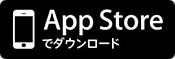 |
みゆき やー! 感動の連続! 隅から隅までタメになりました。特に身近なものでレフ版やトレーシングペーパーの代わりになるのには驚き! 複数アイテムの並べ方も、ルールがわかると、今までよりもスピーディーにセッテイングできそうです。
佐藤 時間がないと厨房でサクッと撮ってしまいがちですが、今回ご紹介したポイントは、どれも難しいことではないですし、知っていれば迷わず準備できると思うので、1枚の写真に少しだけ手間をかけて撮影してみてください。きっと、見違えるようなおいしそうな写真が撮れると思いますよ!
みゆき 佐藤先生、今日は本当にありがとうございました!

まとめ「後日、みゆきさんのFacebookに変化が・・・」
そして後日、みゆきさんがSNSにアップしていた料理写真がこちら・・・!

なんと、おいしそうではありませんか~! これは、見た瞬間に食べたくなりますね!
この写真をティッチャイのFacebookに掲載したところ、本当にイイネの数がいつもの倍以上つきました!(本当にヤラセなしです!)
これで、ますますティッチャイが人気店になっちゃうなぁ~!
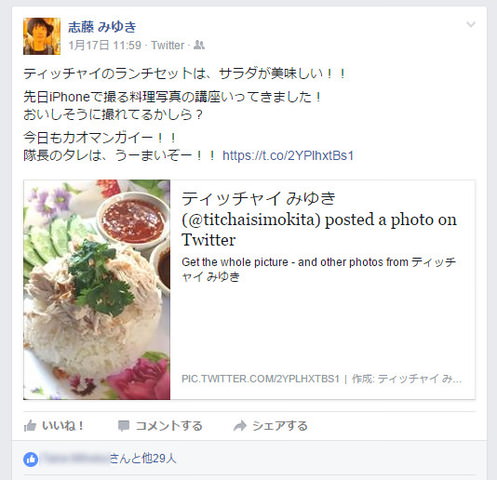
先生が教えてくれたポイントに沿っていけば、皆さんもおいしい写真がちゃんと撮れますよ!
ぜひ、試してみてくださいね!
もっと詳しく学びたい方へ!佐藤朗先生の著書と教室紹介
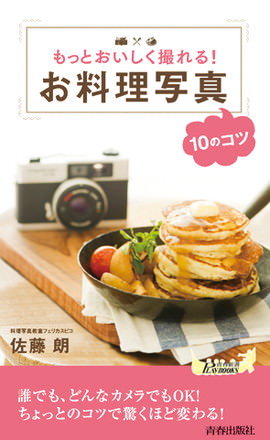
もっと詳しく料理写真を学びたいと思っている方は、佐藤朗先生の著書『もっとおいしく撮れる! お料理写真10のコツ』(青春出版社刊)がオススメです!
本では、一眼レフやコンパクトデジタルカメラを使用した撮影のコツも分かりやすく載っています!
もっと実践で学びたいという方は、先生の写真教室へ!
詳細はフェリカスピコの下のホームページからご確認ください!
<WEB> 料理専門の写真教室「フェリカ・スピコ」
この記事にでてる人

志藤みゆき
下北沢にて人気タイ料理店「ティッチャイ」を営む。今年2月よりイベントやギャラリースペース「ディージャン」を始動。ジャグバンド「ソムタムタイムス」のメンバーとしても活躍中。
- <Twitter> @titchaisimokita
- <Facebook> ティッチャイのページ
<関連記事>
プロ直伝!iPhoneで夜景を撮るコツ7選! “ブレ軽減&夜でも明るい”撮影術とは!?
取材ご協力
アクセス
〒107-0062 東京都港区南青山5-12-27
y.u mobileなら端末保証が充実!今お使いの iPhone、スマートフォンも対象になるかも

y.u mobileは5GBの月額料金が安く、音声対応SIMでは月額1,070円~安く利用できます。全てのプランにおいて、使わなかった場合ギガは永久繰り越しとなり無駄なく使うことも可能です。修理費用保険が無料でついてくるのも嬉しいポイントです。
y.u mobileの大容量のプランは映像サービス「U-NEXT」のプランがコミコミの料金になっており、U-NEXTユーザーにはとてもお得なプランになっています。
■ y.u mobileの料金プラン
| 音声通話SIM | SMSありデータSIM | データSIM | |
|---|---|---|---|
| シングル 5GB | 1,070円 | 932円 | 800円 |
| シングル U-NEXT 10GB | 2,970円 | - | - |
| シェア U-NEXT 20GB | 4,170円 | 4,082円 | 3,950円 |
y.u mobileは10GB、20GBのプランにU-NEXTの月額料金(2,189円)が内包されており実割高に見えますが、「全てのプランにおいてギガは永久繰り越し」「ギガチャージも1GB330円、10GBなら1200円(1GBあたり120円)」など、U-NEXTの料金なしで1GBあたりのコスパを見てみると、実は業界最安級なんです。
また、音声通話SIM契約者は年間最大30,000円(非課税)まで補償してもらえる「スマホ修理費⽤保険」を無料で利用できます。
もちろん、U-NEXTでドラマ、映画やアニメをたっぷり楽しみたいという人にはよりおすすめです!
■ スマホ修理費用保険の概要
- 毎月の保険料は「0円」。
- 年間最大「30,000円」(非課税)までカバー。
- 新品or中古の端末でも対象。
- 近くの修理店で修理して請求するだけ。
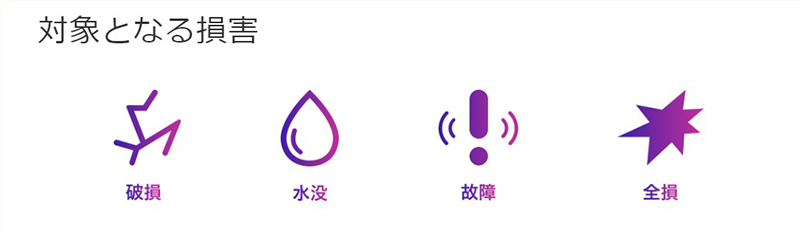
■ 保証内容
| 保険料 | 0円 |
|---|---|
| 年間の支払い上限額 / 上限回数 | 30,000円(非課税) / 2回 |
| 対象となる損害 | 破損/ 水没/ 故障/ 全損※1 |
| 対象機器の条件 | スマートフォン/ タブレット端末/ フィーチャーフォン(ガラホ)/ モバイルルーター |
| 対象条件 | 発売から5年以内または購入から1年以内※2 |
| 対象者 | 音声通話SIMの契約者および追加SIM契約者 |
| 補償期間 | 音声通話SIMの利用開始日から起算して30日が経過した日から解約日まで |
| 保険金の支払日 | 費用の申請から30日以内※3,4 |
| 引受保険会社 | さくら損害保険株式会社 |
※1 紛失/ 盗難/ バッテリー劣化は、対象外となります。
※2 音声通話SIMの利用開始日時点での年数が適用されます。
※3 ご指定の口座への振り込み
※4 申請書類に不備があった場合、お支払いが遅れることがあります。
※ 家族・知人・オークション、フリマサービス等を利用し第三者から購入・譲受した端末は対象外です。
他社の端末保障は基本的に毎月オプション費用がかかり音声対応SIMとの同時申し込みが必要にとなるサービスが多いですが、y.u mobileだと毎月の保険料はかかりません。
新しいiPhoneを購入する際にケースや画面フィルムなどの故障予防も大事ですが、万が一の時に補償サービスがあるといいですよね。頻繁に修理に出したことがない人でも毎月の保険料が無料なら安心です。
★ おすすめポイント
大手キャリアの場合、500~1,000円程度の保険料がかかるが、y.u mobileの音声通話SIMならユーザー負担は0円。
y.u mobileでは補償サービスが月額0円でついてくるので今お使いのキャリアで保険料を払っている人、もしもの時に備えたい人にもおすすめです。
月額基本料金が
最大3ヵ月無料キャンペーン中!